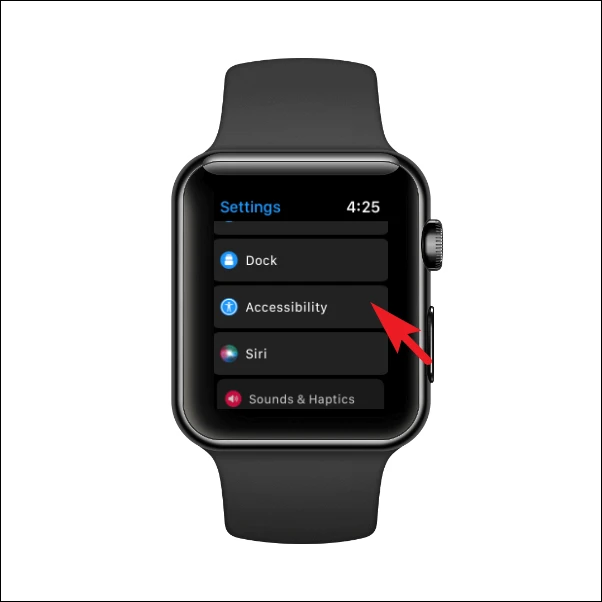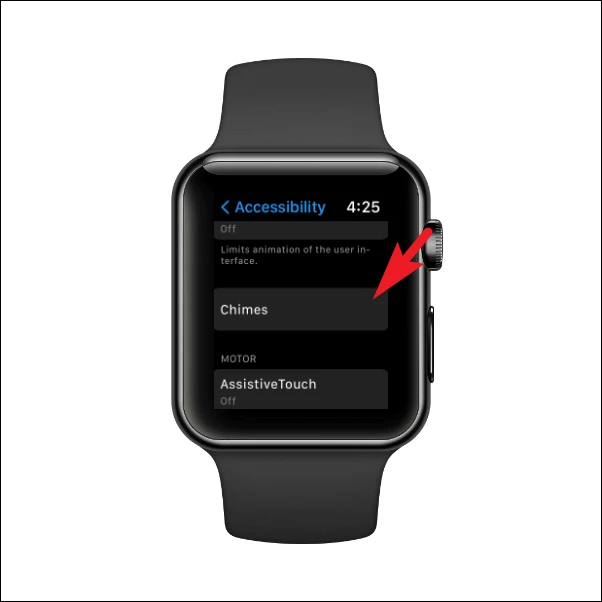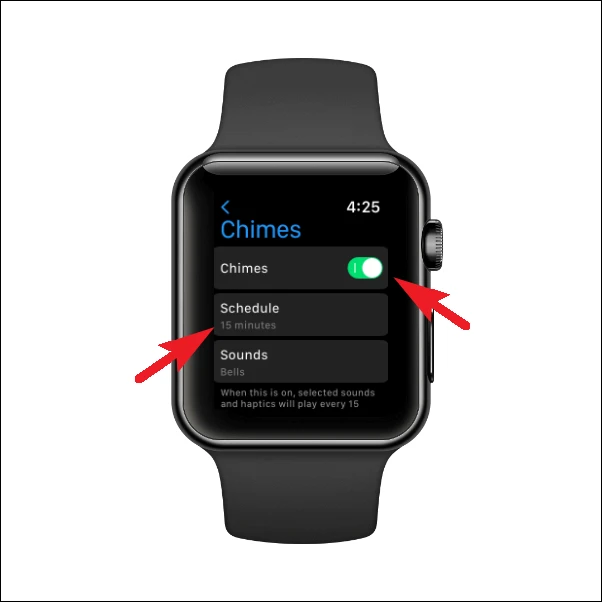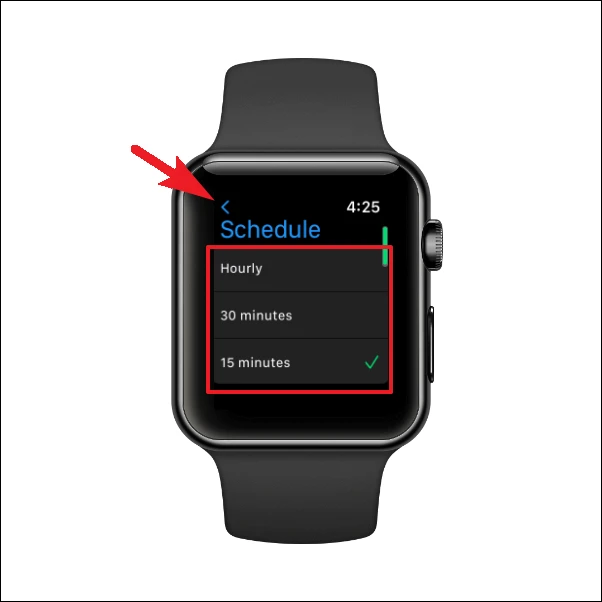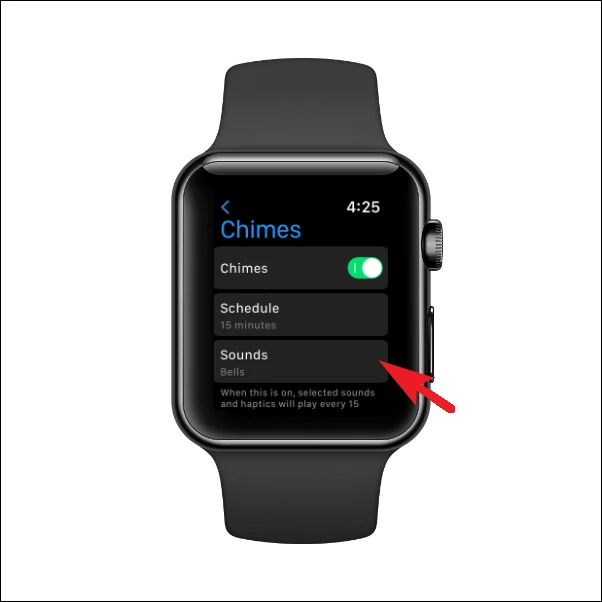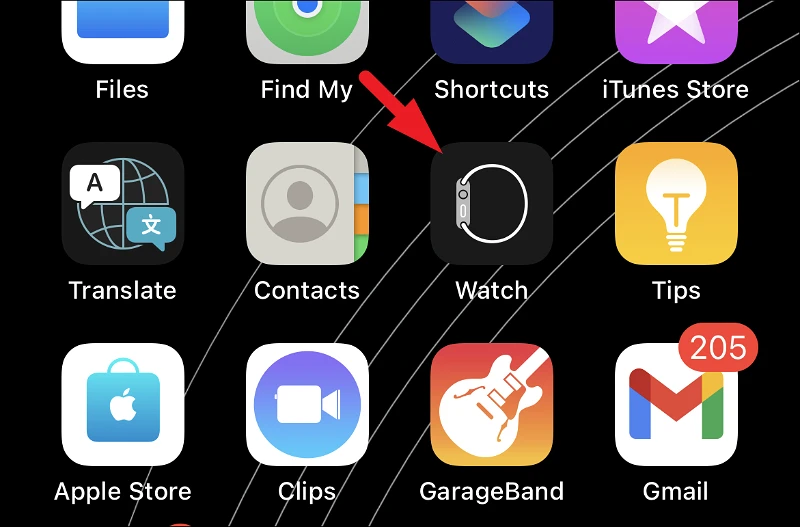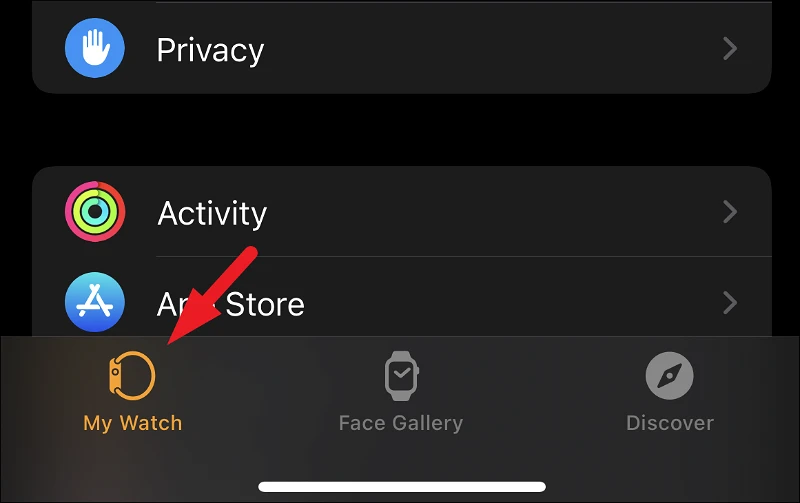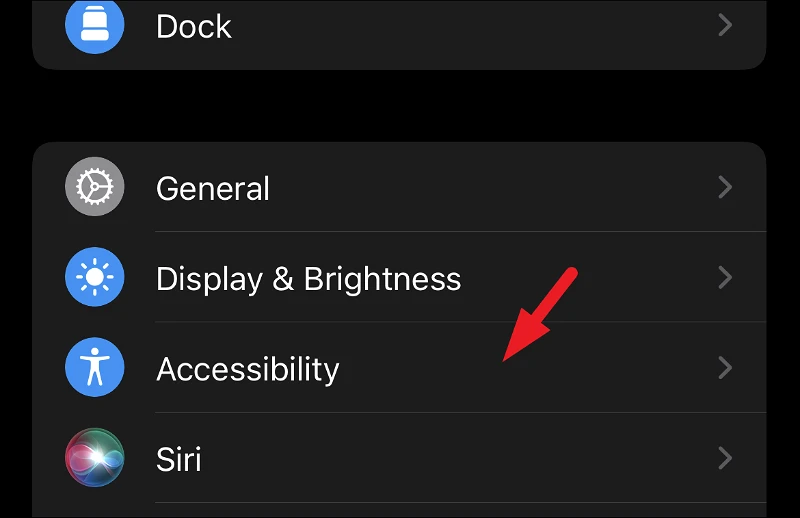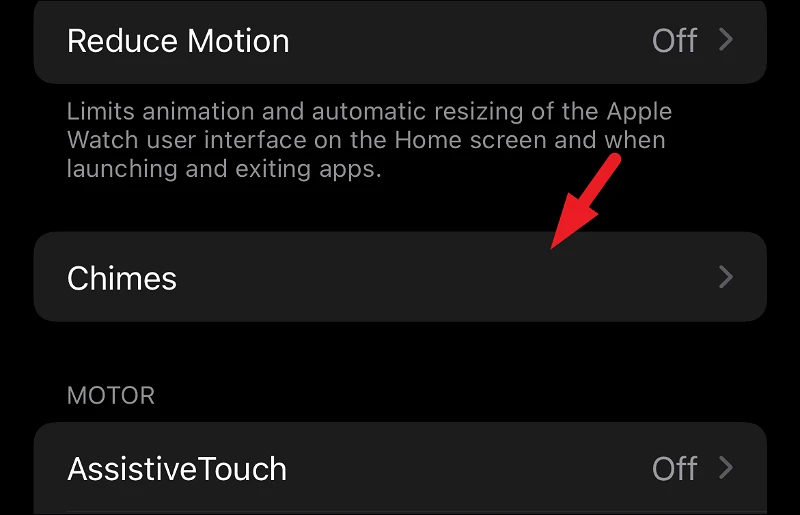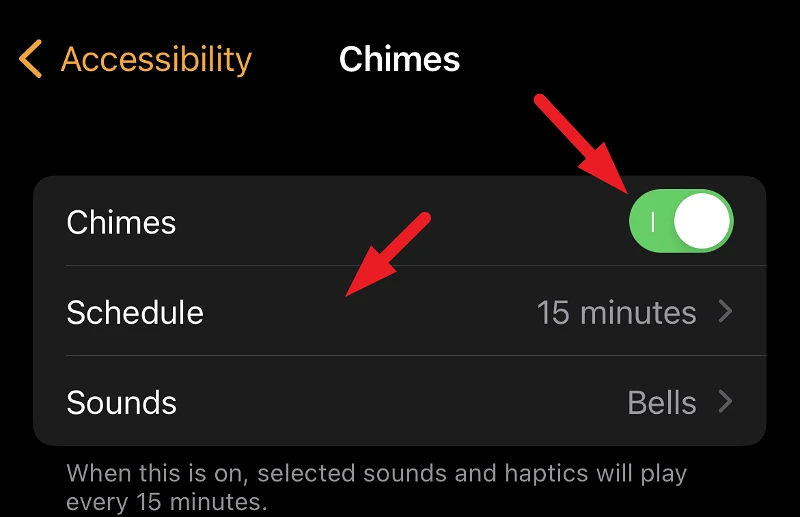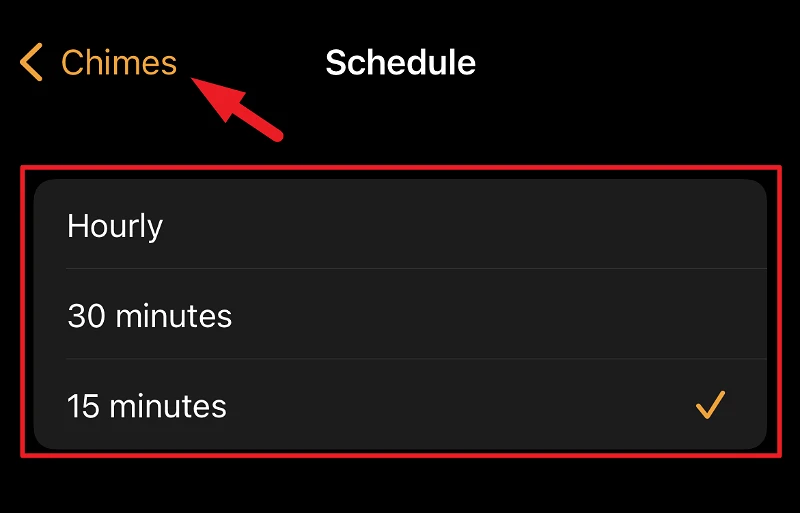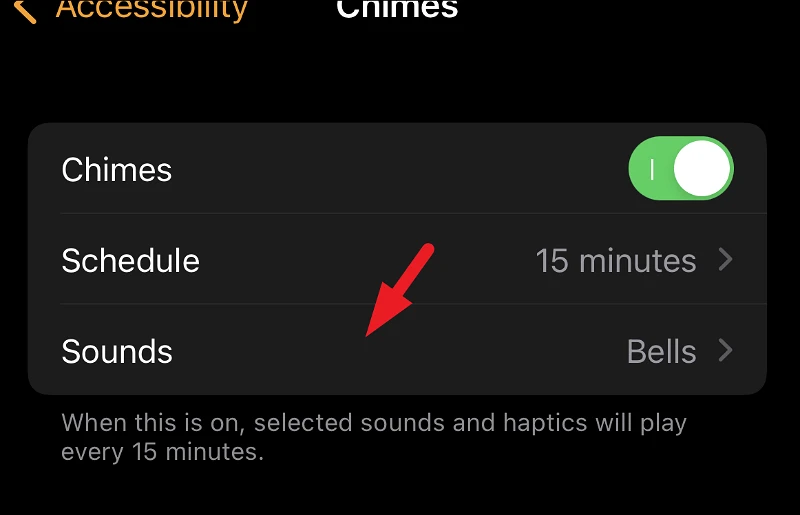Овозможете ја функцијата Chimes на вашиот Apple Watch и никогаш не заборавајте да ја правите оваа повторлива активност во вистинско време.
Apple Watch е одлично парче технологија што делува како продолжение на вашиот спарен iPhone. Не само што ви овозможува да примате известувања, да примате/одбивате повици и да ја контролирате репродукцијата на медиумите, туку исто така го следи вашето здравје и виталност поврзани со тоа.
Покрај тоа, Apple се погрижи уредот да може да обезбеди што е можно поголема удобност на корисникот. Без разлика дали тоа е само нежен потсетник за вдишување и издишување или потсетник да станете кога седите долго време.
Една од функциите на Apple Watch што многу корисници обично ја пропуштаат е функцијата „Chimes“. Иако вашиот Apple Watch сигурно може да ви го каже времето со движење на зглобот, со функцијата Chimes, вие навистина можете да го почувствувате текот на времето.
Ако штотуку сте добиле Apple Watch за себе или не знаете ништо за Chimes, продолжете да читате бидејќи можеби тоа е она што сте го барале.
Која е функцијата „ѕвона“ и како е корисна?
Функцијата Chimes на вашиот Apple Watch користи хептички повратни информации за да ви го каже времето. Ова во основа значи дека штом ќе помине одредено време, ќе добиете кликови од вашиот Apple Watch за да го известите истото со минимални аудио индиции, бидејќи тоа помага функционалноста да биде дискретна и неинвазивна.
Покрај тоа, за да ја зголемите удобноста, можете да го конфигурирате и времето по кое сакате да го добиете прстенот од вашиот Apple Watch.
Сега, Chime може да биде одлична карактеристика кога се користи правилно. Бидејќи во основа делува како тајмер, можете да поставите ѕвончиња да свират на вашиот часовник за да ви помогнат да се потсетите да пиете вода секој пат кога ќе полетувате или други задачи како што се истегнување, стоење од столот или одмор на очите. од зјапање во компјутерскиот екран за да ви помогне да останете здрави долгорочно.
Освен здравствената перспектива, можете исто така да ја вклучите функцијата ѕвончиња за да го проверите вашето дете кога работите од дома за да ја осигурите неговата безбедност или можете да вклучите употреба на ѕвончиња за работни цели ако вклучува каква било активност заснована на време за која е потребна да се прави редовно.
Сега кога сфативте што може да направи функцијата Chimes за вас, ајде да научиме како да ја овозможите на вашиот Apple Watch. Функцијата може да ја овозможите директно од вашиот Apple Watch или од вашиот спарен iPhone во зависност од вашата желба.
Овозможете ја функцијата Chimes на вашиот Apple Watch
Овозможувањето на функцијата Chimes директно од вашиот Apple Watch е јасен процес. Сè што е потребно во однос на напор се неколку кликања и ќе завршите пред да знаете.
Прво, притиснете го копчето Crown/Home на вашиот Apple Watch за да стигнете до почетниот екран, ако веќе не е таму.

Потоа, од почетниот екран на вашиот Apple Watch, лоцирајте ја и допрете ја плочката на апликацијата Поставки од мрежата или менито на апликацијата, без оглед на распоредот што сте го овозможиле.

Следно, од страницата Поставки, лоцирајте го панелот за Пристапност и кликнете на него за да продолжите.
Сега, на следниот екран, скролувајте надолу за да го лоцирате панелот Chimes и допрете го.
Потоа, прво, лоцирајте ја плочката „Chimes“ и допрете на следното копче за да ја овозможите функцијата „Chimes“ на вашиот Apple Watch. Потоа, кликнете на јазичето Распоред за да го конфигурирате саканото времетраење на ѕвоната.
Сега, изберете една од саканите опции од прикажаната листа. Откако ќе го изберете, кликнете на копчето за назад лоцирано во горниот десен агол за да се вратите на екранот за поставки на Chimes.
Следно, допрете го панелот Звуци за да го изберете звукот што го претпочитате за ѕвончето на вашиот Apple Watch.
Откако ќе ги прилагодите сите компоненти по ваша желба, Chime е подготвен да работи на вашиот Apple Watch по истекот на поставеното време.
Овозможете ја функцијата Chimes со вашиот спарен iPhone
Овозможувањето Chimes од вашиот iPhone е исто толку лесно, ако не и повеќе, отколку да го овозможите од вашиот Apple Watch.
За да ја овозможите функцијата, прво, одете во апликацијата Watch или од почетниот екран или од библиотеката со апликации на вашиот iPhone.
Следно, погрижете се да го изберете табот Мој часовник од долниот дел на екранот за да продолжите.
Следно, лоцирајте го панелот за пристапност од списокот и кликнете на него за да продолжите.
Сега, на следниот екран, скролувајте надолу за да го лоцирате панелот Chimes и допрете го.
Следно, изберете ја опцијата „Chimes“ и притиснете го следниот прекинувач што се наоѓа на крајниот десен раб од него за да го доведете во позиција „Вклучено“. Потоа допрете на панелот Времеплов за да продолжите.
Потоа, на екранот Распоред, допрете го претпочитаното времетраење по кое сакате да ѕвонете на вашиот Apple Watch. Откако ќе го изберете, кликнете на копчето Назад за да отидете на претходното мени.
Сега, кликнете на панелот Звуци за да го промените звукот што сакате да го примате заедно со хаптичките повратни информации кога Ѕвончето е вклучено.
Овозможувањето на ѕвончињата на вашиот Apple Watch е одличен начин да го следите времето без да го гледате. Ќе ве информира за изминатото време или за да ве потсети на некоја поврзана активност или за да ви го привлече вниманието и да ве спречи да одолговлекувате.